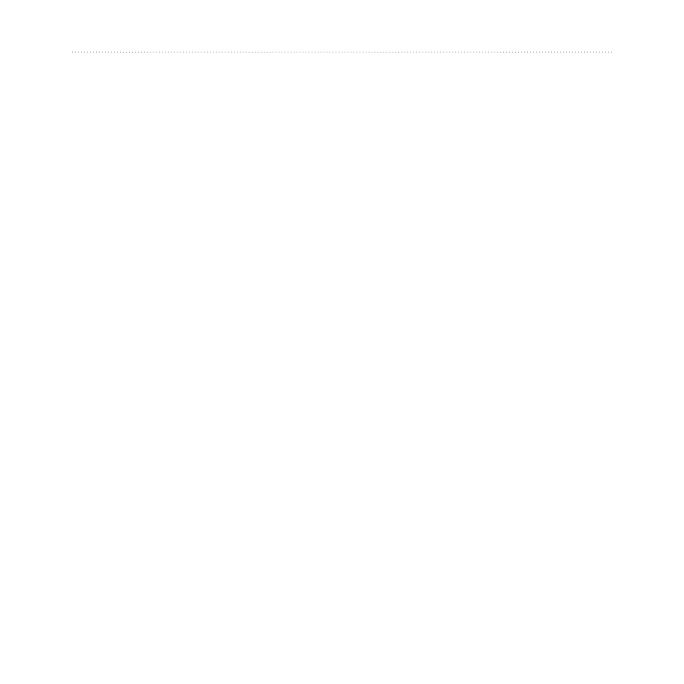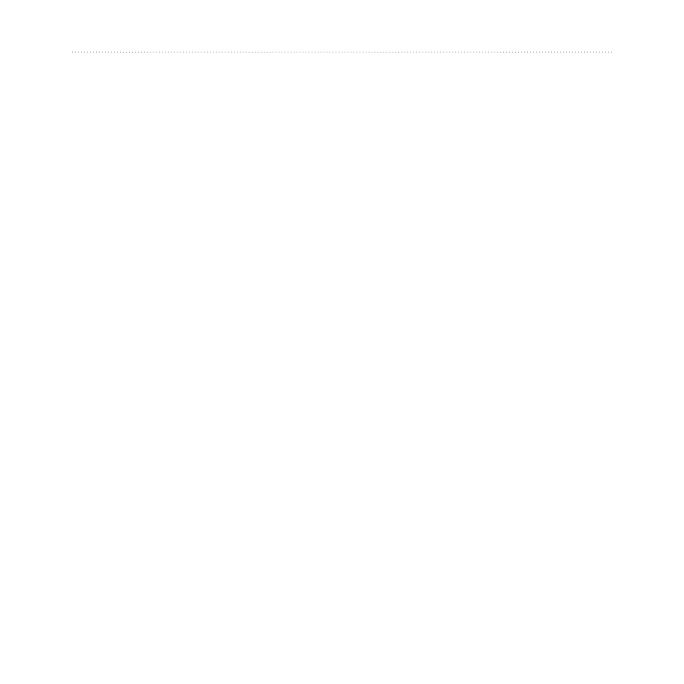
ii nüvi2200/2300/2400-Serie–Benutzerhandbuch
Inhaltsverzeichnis
Verkehrsfunk .............................. 42
Aktivieren von Lizenzen...................... 42
Verkehrsfunkempfänger ..................... 43
Empfangen von Verkehrs-
informationen ................................... 43
Verkehrsbehinderungen auf der
aktuellen Route ............................... 44
Hinzufügen von Lizenzen ................... 45
Informationen zu Angeboten............... 46
Datenverwaltung ........................ 47
Dateiformate ....................................... 47
Informationen zu Speicherkarten........ 47
Übertragen von Dateien auf den
Computer ......................................... 47
Löschen von Dateien ......................... 48
Anpassen des Geräts ................ 49
Systemeinstellungen .......................... 49
Navigationseinstellungen.................... 50
Berechnungsarten .............................. 51
Anzeigeeinstellungen ......................... 54
Spracheinstellungen ........................... 55
Anzeigen von
Karteninformationen ........................ 55
Bluetooth-Einstellungen...................... 55
Aktivieren des Verkehrsfunks ............. 56
Wiederherstellen von
Einstellungen ................................... 56
Anhang ....................................... 57
Anschlusskabel................................... 57
Informationen zu GPS-
Satellitensignalen ............................ 57
Pegen des Geräts ............................. 57
Sperren des Geräts ............................ 59
Löschen von Benutzerdaten ............... 60
Austauschen der Sicherung des
KFZ-Anschlusskabels ...................... 60
Anbringen am Armaturenbrett ............ 61
Entfernen von Gerät, Halterung
und Haltearm ................................... 61
Informationen zu nüMaps
Lifetime ............................................ 62
Erwerben weiterer Karten ................... 63
Benutzer-POIs .................................... 63
Erwerben von Zubehör ....................... 64
Kontaktaufnahme mit dem
Support von Garmin ........................ 64
Fehlerbehebung ................................ 65
Index ........................................... 67